pcでvバックを購入する方法(pcでvバックを購入する)
このWikiでは、コンピュータを使ってMicrosoft StoreからVバックを購入する方法について説明します。Vバックのパッケージは、ウェブブラウザで購入することができます...
ステップス
- 1インターネットブラウザでMicrosoft App Storeを開く。https://www.microsoft.com/store进入地址栏 と入力し、キーボードの↵Enterまたは⏎Returnを押してください。
- 2 右上の検索ボタンをクリックします。ページ右上のショッピングカートボタンの横にある検索ボタンをクリックすると、検索バーが表示されます。
- 3 検索バーに「V-Bucks」と入力すると、入力した内容と一致するものがドロップダウン・リストに表示されます。一部のパソコンでは、ページの左上に検索バーが表示されることがあります。
- 4 購入したいV-Bucksパッケージをクリックします。選択したV-Bucksパッケージの詳細が新しいページで表示されます。一度に1,000枚、2,500枚、4,000枚、10,000枚まで購入することができます。
- 5.購入ボタンをクリックします。右の値札の下にある青いボタンです。ログインしている場合は、ポップアップウィンドウで購入の確認が表示されます。ログインしていない場合は、すぐにMicrosoftアカウントにログインするよう促されます。
- 6 Microsoftアカウントにサインインする。購入手続きには、Microsoftアカウントへのログインが必要です。メールアドレス、電話番号、またはSkype IDを入力し、「次へ」をクリックします。アカウントのパスワードを入力します。サインイン]をクリックします。プロンプトが表示されたら、本人確認をしてください。
- 7 支払い方法(オプション)の横にある「変更」をクリックします。支払い方法を変更する場合は、購入画面でこのボタンをクリックします。これにより、別のカードを選択することができます。新しいカードを追加するには、変更メニューの「新しい支払い方法を追加する」をクリックします。マイクロソフトギフトカードをご利用になりたい場合は、「ギフトカードを利用する」をクリックすることもできます。
- 8 購入画面で「購入」をクリックします。確認画面の右下にある青いボタンです。これで選択した支払い方法にチャージされ、購入が完了します。
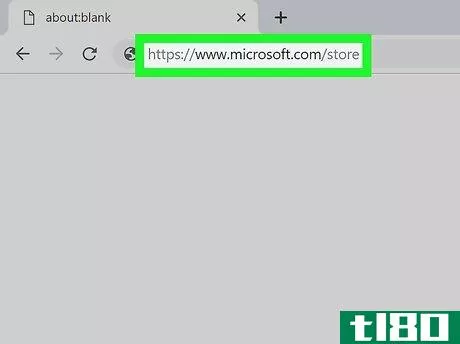
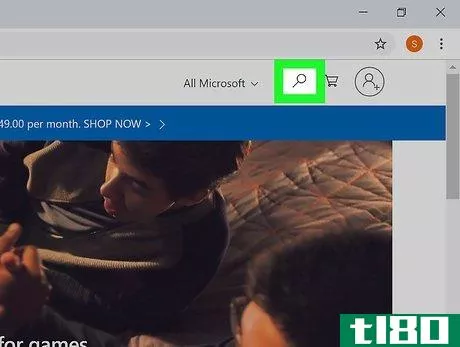
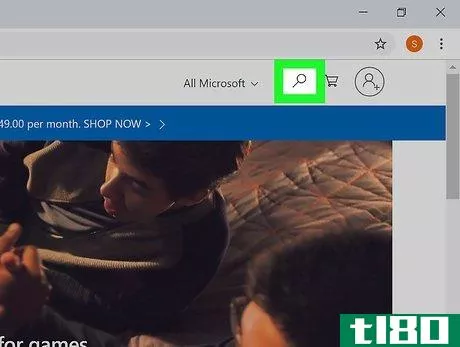
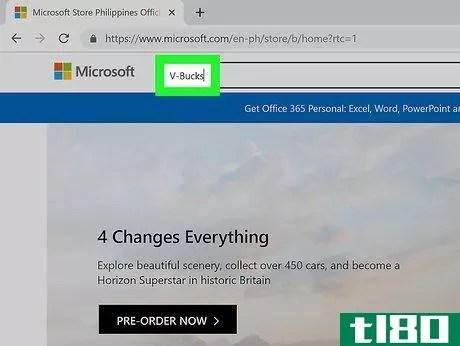
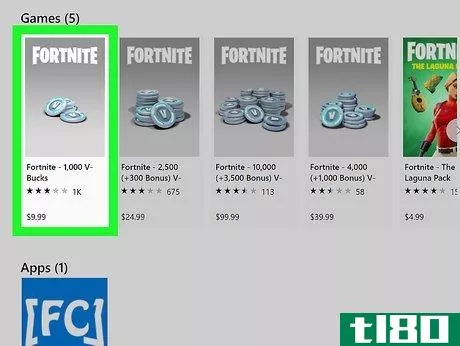
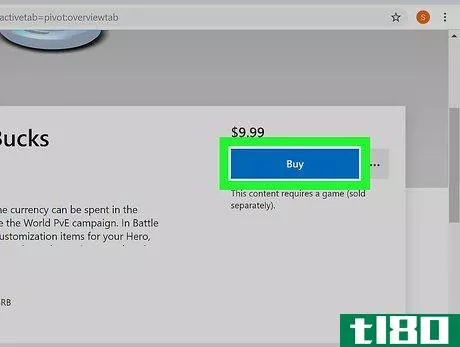
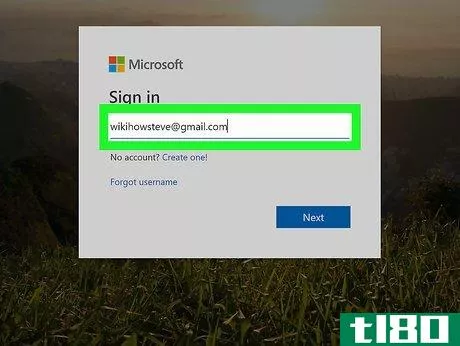
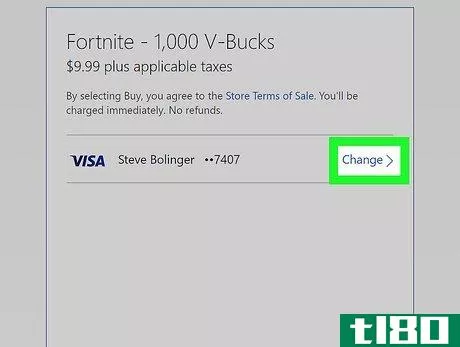
- 2022-03-11 08:15 に公開
- 閲覧 ( 13 )
- 分類:ライフスタイル